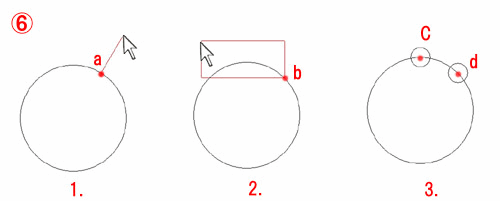Jw_cad はじめてのひとに:長さ取得・中心点取得・円周1/4点取得


Jw_cad は無料で使用できる汎用2DCAD、多様な機能を搭載した Jw_cad で、作図する前に覚えておきたい、長さ取得、中心点取得、線上点・交点取得、円周1/4点取得の手助けをします。
長さ取得
線長
作図された線の長さを取得します。
線長取得は、メニューバー ⇒ 「設定(S)」 ⇒ 「長さ取得(S)」 ⇒ 「線長(L)」、または、「設定」ツールバー ⇒ 「線長」、クロックメニューでは、右ドラッグPM11時方向へマウス移動。
作図例:線長と分割
線長の同じ3本の線で図形を作図。(図①)
メニューバー、⇒ 「作図(D)」 ⇒「線(S)」を(L)選択、または、ツールバーの[/]を(L)選択。
線の作図状態で、メニューバー及びツールバーで「線長」を(L)選択、また、クロックメニューは、線A上の任意点で「線長」を選択、線aの長さを取得。
任意点bを(L)指示で線Bを作図、任意点cを(L)指示で線Cを作図。
メニューバー、⇒ 「編集(E)」 ⇒「分割(K)」を(L)選択、または、編集(2)ツールバーの[分割]を(L)選択。
分割コマンドバーの等角度分割をチェック選択、分割数に「20]を指示。
線A上の任意点を(L)指示 ⇒ 線B上の任意点を(L)指示 ⇒ 線B上の任意点を(L)指示 ⇒ 線C上の任意点を(L)指示。
ツールバーの[/]を(L)選択 ⇒ または、線C上の任意点で「線長」を選択 ⇒ 任意点dを(L)指示で線Dを作図。
編集(2)ツールバーの[分割]を(L)選択。 ⇒ 分割コマンドバーの等角度分割をチェック選択、分割数に「20]を指示。
図①の図形を作図。
※(L)左クリック・・・free(任意点)、(R)右クリック・・・Reed(読取り点)、または、文字選択
※ Jw_cad のマウス操作は任意点は(L)、読取り点は(R)、任意点(L)は任意位置(自由な位置)で左クリック、読取り点(R)は、線分の端点、仮点、実点、交点での右クリックを指す。
2点間長
2点間の長さを取得します。
2点間長は、メニューバー ⇒ 「設定(S)」 ⇒ 「長さ取得(S)」 ⇒ 「2点間長(P)」、または、「設定」ツールバー ⇒ 「2点長」、クロックメニューでは、右ドラッグPM10時方向へマウス移動。
作図例:2点間長
線Aの端点aと端点bの2点間の長さを取得して、線Bを作図。
ツールバーの[/]を(L)選択、または、クロックメニューでは、左ドラッグAM1時方向で線コマンドを選択、「矩形」(くけい)、「水平・垂直」欄のチェックは空白に。
メニューバー及びツールバーより2点間長を選択、線Aの端点aで(R)指示。 ⇒ 線Bの端点bで(R)指示。
クロックメニューは、線Aの端点aで右ドラッグPM10時方向で指示、 ⇒ 線Bの端点bで(R)指示。
線Aの2点間の長さが取得された後、端点bで(R)指示で線Bを作図。
建築物に引込まれた水道管が破裂した時、塀と建築物間の水道管の長さを知る為に?・・。
2点間長
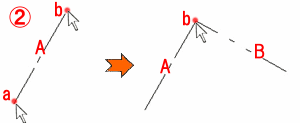
数値長
数値文字(数字)を長さ(数値)として取得します。
数値長は、メニューバー ⇒ 「設定(S)」 ⇒ 「長さ取得(S)」 ⇒ 「数値長(S)」、または、クロックメニューでは、右ドラッグPM0時方向へマウス移動。
作図例:数値長
ツールバーの[/]を(L)選択、または、クロックメニューでは、左(右)ドラッグAM1時で線コマンドを選択、「矩形」(くけい)、「水平・垂直」欄のチェックは空白に。
メニューバー及びクロックメニューで数値長を選択、表①-Aの数字上をを(L)指示で、表①-Aの数値長を取得
任意の点で線Aを作図。
ツールバーの[○]を(L)選択 ⇒ メニューバーで数値長を選択 ⇒ 表①-Bの数字上を(L)指示で数値長を取得 ⇒ 線Aの端点aを(R)指示、円①-Bを作図。
クロックメニューでは、表①-Bの数字上で右ドラッグPM0時方向で数値長を取得、線Aの端点aで右ドラッグAM2時方向で円①-Bを作図。
メニューバーで数値長を選択 ⇒ 表①-Cの数字上を(L)指示で数値長を取得 ⇒ 線Aの端点bを(R)指示、円①-Cを作図。
クロックメニューでは、表①-Cの数字上で右ドラッグPM0時方向で数値長を取得、線Aの端点bで右ドラッグAM2時方向で円①-Cを作図。
ツールバーの[/]を(L)選択、または、クロックメニュー、左(右)ドラッグAM1時方向で線コマンドを選択。「矩形」(くけい)、「水平・垂直」欄のチェックは空白に。
線Aの端点a、端点bから交点cを結んで、三角形abcを作図。
同様に表②-B、②-Cより数値長を取得、端点b、端点cを(R)指示で、円②-b、円②-Cを作図。
交点dと端点b、端点Cと結んで、三角形bcd作図。
表③-B、③-Cより数値長を取得、端点c、端点d、を(R)指示で、円③-b、円③-Cを作図。
交点eと端点c、端点dと結んで、三角形cde作図。
不要な円を消去して三角形①②③を作図。
数値長
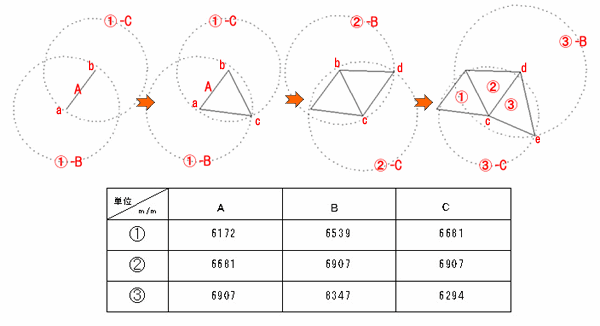
中心点取得
図形の中心点、2点間中心を取得します。
中心点取得は、メニューバー ⇒ 「設定(S)」 ⇒ 「中心点取得(P)」を選択、または、クロックメニューでは、右ドラッグAM3時方向へマウス移動。
作図例:中心点取得
円Xの中心、円Yの中心に線を作図
メニューバー及びクロックメニューで線コマンドを選択。
メニューバー ⇒ 「設定(S)」 ⇒ 「中心点取得(P)」を選択、または、クロックメニューで、右ドラッグAM3時方向で「中心点・A点」を選択。
円Xの円周上で(L)指示。(図3-1)
メニューバー ⇒ 「設定(S)」 ⇒ 「中心点取得(P)」を選択、または、クロックメニューで、右ドラッグAM3時方向で「中心点・A点」」を選択。
円Yの円周上で(L)指示。(図3-2)
円Xの中心と円Yの中心に線が作図されました。(図3-3)
中心点取得
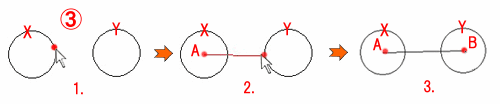
線上点・交点取得
線上点・交点を取得します。
線上点・交点取得は、メニューバー ⇒ 「設定(S)」 ⇒ 「線上点・交点取得(U)」を選択、または、クロックメニューでは、右ドラッグAM9時方向へマウス移動。
作図例:線上点・交点取得
円Aの任意点から、線Bの任意点に線を作図。(図4)
メニューバー及びクロックメニューで線コマンドを選択。
メニューバー ⇒ 「設定(S)」 ⇒ 「線上点・交点取得(U)」を選択、または、クロックメニューで、右ドラッグAM9時方向で「線上点・交点」を選択。
円Aを(L)指示。 ⇒ 円Aの任意点aを(L)指示。
メニューバー ⇒ 「設定(S)」 ⇒ 「線上点・交点取得(U)」を選択、または、クロックメニューで、右ドラッグAM9時方向で「線上点・交点」を選択。
線Bを(L)指示。 ⇒ 線Bの任意点bを(L)指示。
円Aの任意点から、線Bの任意点に線が作図されました。(図4)
線上点・交点取得
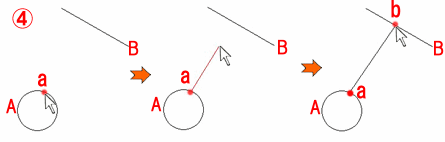
円周1/4点取得
円周の1/4点を取得します。
基本設定の一般設定(1)で、「円周1/4点読取りを、円周1/8点読取りする」をチェック選択なら「円周1/8点読取り」になります。
円周の1/4点取得は、メニューバー ⇒ 「設定(S)」 ⇒ 「円周の1/4点取得(U)」を選択、または、クロックメニューでは、右ドラッグAM0時方向へマウス移動。
作図例:円周1/8点取得
円周1/8点に実点を作図。(図5)
メニューバー ⇒ 「作図(D)」 ⇒ 「点(P)」を選択、または、作図(2)ツールバーより、「点」を選択。(仮点なら、仮点をチェック選択。)
メニューバー ⇒ 「設定(S)」 ⇒ 「円周の1/4点取得(U)」を選択。 ⇒ 円Aの円周上読取り点a点を(L)指示、円周上a点に実点を作図。
同様に、メニューバーで、「設定(S)」 「円周の1/4点取得(U)」を選択。 ⇒ 円Aの円周上読取り点b点を(L)指示、円周上b点に実点を作図。
「設定(S)」 「円周の1/4点取得(U)」を選択、円Aの円周上読取り点c点を(L)指示、円周上c点に実点を作図。 ⇒ 「設定(S)」 「円周の1/4点取得(U)」を選択、円Aの円周上読取り点d点を(L)指示、円周上d点に実点を作図。
以上の動作を円Aの円周上h点まで繰り返す。
クロックメニューは、円Aの円周上a点で右ドラッグAM0時方向指示、円周上a点に実点を作図。
同様に、円Aの円周上b点で右ドラッグAM0時方向指示、円周上b点に実点を作図。
以上の動作を円Aの円周上h点まで繰り返す。
円周1/8点取得
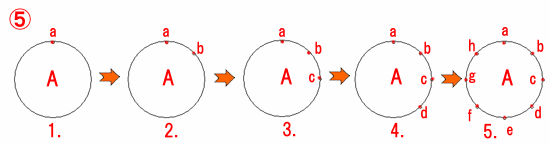
円周1/4点、及び円周1/8点、線、矩形(くけい)、円の作図例:
線コマンドを実行、コントロールバーの「水平・垂直」欄のチェックを空白にすると、円周の1/4点、及び円周1/8点選択で、円周に対する垂直線を自由に作図。(図⑥-1)
線コマンドを実行、コントロールバーの「水平・垂直」欄をチェック選択すると、円周の1/4点、及び円周1/8点選択は、読取り点での円周に対する水平・垂直線を作図。
矩形(くけい)コマンドを実行、円周の1/4点、及び円周1/8点選択は、読取り点で矩形(くけい)を作図。(図⑥-2)
コントロールバーのソリッド、任意色、対角線も矩形(くけい)図形として作図可能。
円コマンドを実行、円周の1/4点、及び円周1/8点選択は、読取り点を中心とする円を作図。(図⑥-3)
コントロールバーの円弧、半径、楕円、半円、多重円も作図可能。
円周1/8点取得 線 矩形 円作図